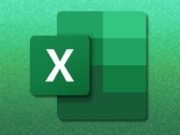Los lectores ayudan a respaldar a MSpoweruser. Es posible que recibamos una comisión si compra a través de nuestros enlaces.
Lea más en nuestra página de divulgación para saber cómo puede ayudar a MSPOWERUSER a sostener el equipo editorial.
Formatear una tarjeta SD en FAT32 en Windows 11 es una tarea sencilla, especialmente cuando necesita garantizar la compatibilidad con dispositivos más antiguos, como cámaras digitales, consolas de juegos o sistemas integrados. Aunque Windows 11 no ofrece FAT32 como opción predeterminada para unidades grandes, varios métodos pueden ayudarle a lograrlo fácilmente. Esta guía lo guiará a través del proceso paso a paso, asegurándose de que su tarjeta SD esté formateada correctamente y lista para usar.
Este proceso es crucial para garantizar que su tarjeta SD funcione perfectamente con diferentes dispositivos, evitando posibles problemas de compatibilidad. Si sigue los métodos que se describen a continuación, podrá formatear FAT32 de forma rápida y eficiente independientemente del tamaño de su tarjeta SD. Exploremos los sencillos pasos para lograr esto.
¿Cuál es la forma más sencilla de formatear una tarjeta SD en FAT32 en Windows 11?
Usando la administración de discos
Disk Management es una utilidad integrada de Windows que le permite administrar sus unidades y particiones. Si bien es posible que no ofrezca FAT32 directamente para tarjetas SD grandes, es un buen punto de partida.
- Abra la administración de discos: Haga clic derecho en el botón Inicio y seleccione “Administración de discos”.
- Localiza tu tarjeta SD: Identifique su tarjeta SD en la lista de unidades.
- Eliminar volumen existente: Haga clic derecho en la partición de la tarjeta SD y seleccione “Eliminar volumen”. Si la tarjeta SD es nueva, omita este paso.
- Crea un nuevo volumen: Haga clic derecho en el espacio no asignado en la tarjeta SD y seleccione “Nuevo volumen común”.
- Sigue al asistente: Haga clic en “Siguiente” para iniciar el Asistente para nuevo volumen común.
- Especifique el tamaño del volumen: Ingrese el tamaño de volumen deseado (generalmente el máximo disponible). Haga clic en “Siguiente”.
- Asigne una letra de unidad: Elija una letra de unidad en el menú desplegable y haga clic en “Siguiente”.
- Configuración de formato: En la pantalla “Formatear partición”, seleccione “FAT32” en el menú desplegable “Sistema de archivos”.
- Tamaño de la unidad de asignación: Deje “Tamaño de unidad de asignación” como “Predeterminado”.
- Etiqueta de volumen: Ingrese un nombre para su tarjeta SD en el campo “Etiqueta de volumen”.
- Realice un formato rápido: Marque la casilla “Realizar un formato rápido”.
- Haga clic en “Siguiente” y luego en “Finalizar”.: Revise su configuración y haga clic en “Finalizar” para iniciar el proceso de formateo.
Usando el símbolo del sistema (CMD).
El símbolo del sistema proporciona una forma más directa de formatear su tarjeta SD en FAT32, especialmente para tarjetas más grandes donde la Administración de discos puede no ofrecer la opción.
- Abra el símbolo del sistema como administrador: Escriba “cmd” en la barra de búsqueda de Windows, haga clic derecho en “Símbolo del sistema” y seleccione “Ejecutar como administrador”.
- Lista de disco: Tipo
diskparty presione enter. - Seleccionar tarjeta SD: Tipo
list disky presione enter para ver la lista de discos. Identifique su tarjeta SD por su tamaño. - Seleccionar disco: Tipo
select disk X(Reemplace “X” con el número de disco de su tarjeta SD) y presione Enter. Tenga mucho cuidado al seleccionar el disco correcto para evitar formatear la unidad incorrecta. - Limpiar el disco: Tipo
cleany presione enter. Esto eliminará cualquier partición existente en la tarjeta SD. - Cree una partición primaria: Tipo
create partition primaryy presione enter. - Seleccione la partición: Tipo
select partition 1y presione enter. - Formato FAT32: Tipo
format fs=fat32 quicky presione enter. Esto formateará la tarjeta SD en FAT32. - Asigne una letra de unidad: Tipo
assign letter=Z(Reemplace “Z” con la letra de unidad que desee) y presione Entrar. - Salir de diskpart: Tipo
exity presione Enter para salir de la utilidad diskpart. - Cierre el símbolo del sistema: Tipo
exity presione Enter para cerrar el símbolo del sistema.
Usar herramientas de formato de terceros
Si los métodos anteriores no funcionan, las herramientas de formateo de terceros ofrecen una alternativa confiable. Hay varias herramientas gratuitas disponibles que se especializan en formatear tarjetas SD a FAT32 independientemente del tamaño.
- Descargue e instale una herramienta de formato de terceros: Los ejemplos incluyen Rufus, SD Card Formatter o guiformat.
- Inicie la herramienta: Abra la herramienta de formato.
- Selecciona tu tarjeta SD: Elija su tarjeta SD de la lista de unidades disponibles
- Elija FAT32 como sistema de archivos: Seleccione “FAT32” como sistema de archivos.
- Inicie el proceso de formateo: Haga clic en el botón “Inicio” o “Formatear” para comenzar a formatear.
- Espere a que finalice: Permita que la herramienta complete el proceso de formateo. Esto puede tardar varios minutos dependiendo del tamaño de la tarjeta SD.
Consejos para formatear la tarjeta SD
- Haga una copia de seguridad de sus datos: Antes de formatear, siempre haga una copia de seguridad de todos los datos importantes en la tarjeta SD, ya que el formateo eliminará todos los archivos.
- Verifique dos veces la letra de la unidad: Asegúrese de seleccionar la letra de unidad correcta para evitar formatear la unidad incorrecta.
- Utilice el formato rápido para mayor velocidad: La opción “formato rápido” suele ser suficiente para la mayoría de las necesidades de formato y es más rápida que un formato completo.
- Formato completo para mayor minuciosidad: Si tiene problemas con la tarjeta SD, un formateo completo puede ayudar a identificar y corregir errores, aunque lleva más tiempo.
Comparación de métodos de formato.
| método | Fácil de usar | Adecuado para tarjetas SD más grandes | Se requieren derechos de administrador |
|---|---|---|---|
| Gestión de discos | simple | No (soporte FAT32 limitado) | Sí |
| símbolo del sistema | moderado | Sí | Sí |
| Herramientas de terceros | simple | Sí | cambios |
Formateado y listo para funcionar.
Formatear su tarjeta SD a FAT32 en Windows 11 es sencillo con el procedimiento correcto. Ya sea que elija Administración de discos, Símbolo del sistema o una herramienta de terceros, seguir estos pasos garantizará que su tarjeta SD esté lista para usar con una variedad de dispositivos, manteniendo la compatibilidad y la funcionalidad.
Preguntas frecuentes
¿Cómo sé si mi tarjeta SD es FAT32?
Haga clic derecho en la tarjeta SD en el Explorador de archivos, seleccione “Propiedades” y verifique la entrada “Sistema de archivos”. Si la tarjeta SD está formateada así, mostrará “FAT32”.
¿Por qué no puedo formatear mi tarjeta SD grande en FAT32 usando la Administración de discos?
La Administración de discos de Windows generalmente no ofrece FAT32 como opción para unidades de más de 32 GB debido a limitaciones de herramientas. Para tarjetas más grandes, utilice el símbolo del sistema o herramientas de terceros.
¿Es seguro utilizar el símbolo del sistema para formatear mi tarjeta SD?
Sí, pero tenga mucho cuidado de seleccionar el número de disco correcto. Seleccionar incorrectamente el disco incorrecto puede provocar la pérdida de datos en otras unidades.
¿Puedo formatear una tarjeta SD en FAT32 en una Mac?
Sí, puedes usar la Utilidad de Discos en macOS para formatear una tarjeta SD en FAT32. Seleccione la tarjeta SD, haga clic en “Borrar” y seleccione “MS-DOS (FAT)” como formato.
¿Cuál es la diferencia entre formato rápido y formato completo?
El formato rápido borra el sistema de archivos pero no busca sectores defectuosos, lo que lo hace más rápido. El formato completo busca sectores defectuosos y sobrescribe todo el disco, haciéndolo más completo pero más lento.
Edgar es un editor tecnológico con más de 10 años de experiencia, especializado en IA, tecnologías emergentes e innovación digital. Proporciona artículos claros y atractivos que simplifican temas complejos y, al mismo tiempo, cubren la seguridad y la privacidad para ayudar a los lectores a proteger sus vidas digitales.